Система flyme что это – [ОТВЕТ] Как создать аккаунт Флайм на Мейзу через компьютер и телефон
Flyme — обзор ОС на базе Андроид

Возможно, вы никогда не слышали о такой операционной системе. Flyme устанавливается практический на все мобильные устройства Meizu и фактически является отдельной оболочкой стадартного Android.
Экран блокировки
Для защиты личных данных пользователя здесь используются всем известные способы защиты стандартного Android. Если устройство под управлением новой системы, оснащено датчиком отпечатка пальца, достаточно просто прикоснуться к датчику, и он будет разблокировано. Интересной особенностью является наличие аккаунта Гостя. Чтобы войти в него достаточно просто ввести пароль «1234» и девайс автоматически перейдет в «Гостевой режим», то есть никто посторонний не сможет просматривать вашу личную информацию или смотреть сделанные вами сэлфи! Как по мне, так это просто незаменимая штука.
Уведомления на экране блокировки настраиваются. Здесь отображаются: статусная строка, часы, дата и день недели. Если включены всплывающие уведомления, то при входящем сообщение отображается окошко с текстом сообщения и возможностью быстрого ответа, при пропущенном звонке на карточке уведомления отображается кнопка “Перезвонить”.

Рабочий стол
В данной операционной системе разработчики решили отойти от идеи наличия отдельного меню для всех приложений, теперь только основной рабочий стол и ничего больше. Некоторым, как и мне, покажется, что это просто бред, это же ужасно неудобно! Но после пары часов использования Flyme привыкаешь к отсутствию меню всех приложений и задумываешься о том, часто ли мы пользуемся этим самым меню?
Как и во всех остальных системах, столы листаются по горизонтали, их количество, к слову, можно менять. Максимальное количество столов – 9, что является хорошим показателем.

Еще одной интересной особенностью является то, что в операционной системе Flyme рабочие столы поименованы буквами. Есть один стол, который обозначен домиком, а все соседние с ним будут называться «А», «Р» и тому подобное. Иконки установленных приложений не будут появляться на том экране, который был открыт в момент установки, а на последнем рабочем столе, ведь именно там будет свободное место для еще одной иконки размером 4х5.
Что же касается группировки иконок, то здесь все привычно просто, всем знакомые методы с Android. Но есть изменения в папках. Теперь они вмещают неограниченное количество иконок, 9-ть из которых видно всегда.
Еще один немаловажный аспект в любой ОС – многозадачность. Здесь она имеет такие же принципы, как и в стоковом Android выше 4-ой версии. Но выглядит немного по-другому. Чтобы вызвать диспетчер задач, нужно провести пальцем от нижнего края экрана. И в отличие от предыдущих моделей Meizu на M1 производители отказались от представления запущенных программ в виде иконок, теперь они выглядят как карточки. Над списком карточек, вверху экрана расположена кнопка «Clear All», которая закрывает сразу все приложения.

Как видно по скриншоту, чтобы закрыть запущенное приложение нужно потянуть карточку влево или вправо, а если нажать на него, то оно будет заблокировано, то есть если нажмете «Clear All», это приложение не будет закрыто, а останется в памяти устройства, удобное решение.
Управление
Как заявляют сами производители, для корректной работы системы Flyme 5.1 нужно наличие кнопки питания, качели регулировки громкости и одной механической или сенсорной клавиши непосредственно под экраном. В большинстве случаев управление происходит с помощью всевозможных «свайпов», долгих нажатий и тому подобное, все это и является основным отличием системы. Уникальным элементом управления является механическая кнопка под экраном с сенсорной площадкой, она может выполнять различные действия в зависимости от способа взаимодействия с ней: однократное нажатие выполняет функцию кнопки домой; долгое нажатие вызывает Голосового помощника или блокирует экран; прикосновение к сенсору без нажатия кнопки выполняет роль кнопки «Назад».
В системе Flyme есть шторка уведомлений и сервисных инструментов, которая выглядит довольно привлекательно и может похвастаться неплохим набором функций.

На этой шторке могут располагаться 12 сервисных кнопок, но при условии, что список пропущенных вызовов и событий пуст. В противном же случае, вы сможете увидеть лишь 4 кнопки, которые отвечают за мобильные данный, Wi-Fi, управление профилями звука и Bluetooth. А чтобы получить доступ ко всем кнопкам при наличии уведомлений, надо еще раз провести пальцем сверху-вниз. Вы можете настроить шторку под себя, долгим нажатием, например, на кнопку «Без звука» вы сможете перенести ее в любое удобное для вас место.
Данная операционная система является более продуманной версией Android, дополненная не таким скучным дизайном и разработана для быстрой работы. Конечно, некоторые могут найти неприятные моменты, которые разочаруют. Лично для меня не привычным стало отсутствие меню приложений.
Flyme os что такое Система управления от Meizu


Flyme os что такое
Сегодня я бы хотел рассказать про Flyme OS, которая является фирменной андроид системой управления смартфонами от компании Meizu. Несмотря на то, что эта разработка была создана именно компанией Meizu она является открытой, то есть программный код полностью открыт и при желании вы можете установить её на любой android смартфон. Для этого надо зайти в google play и найдя это приложении, установить и активировать. Изначально Flyme OS начиналась с версии 1, но на данный момент используется уже 6 версия, которая кстати вышла относительно недавно.
История Flyme OS
По мере роста функционала андроид в целом, улучшались продукты компании Meizu и параллельно шла постоянная доработка Flyme OS в которой учитывались современные тенденции и добавлялись новые возможности. Изначально история начиналась с 2012 года, когда летом впервые была представлена Flyme OS версии 1. Она была лёгкой, простой и удобной, а кроме этого имела интересный интерфейс, который смотрелся на отлично. Несмотря на слабость смартфонов тех времён, сама операционная система уже была высоко оценена всеми потребителями продукции и критиками.
Система управления от Meizu
Следующая 2 версия Flyme OS уже расширила границы своих возможностей и в тоже время она стала доступной для установки и на другие модели смартфонов от разных производителей. Несомненно, это был шаг вперёд, затем была 3 и 4 версии Flyme каждая из которая соединяла в себе новые возможности как функционально, так и в плане нового дизайна. Ведь операционная система сегодня, это соединение удобство дизайна интерфейса и развитие функциональности.
Flyme 6 вышла совсем недавно и основанием для неё служил Android 6, при этом система действительно прошла огромный путь, в котором есть очень много улучшений, для примера в самой последней версии добавлено более 250 новых возможностей функционала, и в целом более 1000 новых улучшений. И эти цифры действительно впечатляют.
Что такое Flyme на Meizu?

Flyme OS — это операционная система от компании Meizu, китайского производителя смартфонов и другой техники, основанная на базе Android Open Source Project. Используется на устройствах компании Meizu. Также Flyme поддерживается некоторыми устройствами других производителей.
Впервые Flyme OS была показана в 2012 году (версия 1.0) и сразу была достойно оценена критиками.
Версия Flyme 2.0 вышла буквально спустя несколько месяцев, она была основана на более современной версии Android, а также получила несколько новых особенностей вроде поддержки рутирования.

Flyme OS 3.0 появилась вместе со смартфоном Meizu MX3. Она получила так называемый «плоский» интерфейс.

Версия 4.0 вышла одновременно с Meizu MX4. Это первая версия Flyme, которая была портирована на другие устройства.

Последней на момент написания статьи является версия Flyme 6.
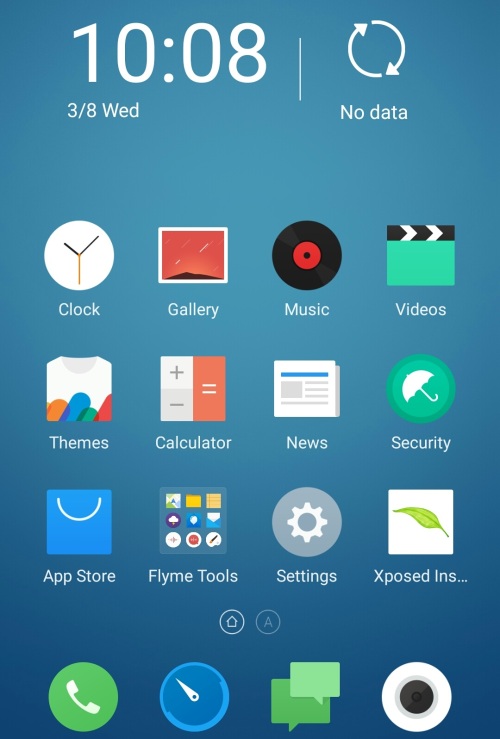
С выходом каждой новой версии прошивка получает массу обновлений.
Друзья! Если наш сайт помог вам или просто понравился, вы можете помочь нам развиваться и двигаться дальше. Для этого можно:
- Оставить комментарий к статье.
Спасибо!
что это такое, как зарегистрироваться
Meizu – производитель мобильных телефонов – для клиентов подготовил новое решение. Публикация расскажет о том, что за сервис Flyme облако. Что он из себя представляет, как зарегистрироваться и какие возможности доступны?
Что такое флайм облако?
 Flyme Cloud представляет собой хранилище данных, расположенное на стороне поставщика услуги. Клиент арендует мощности, используя Интернет. В «облаке» хранится учетное имя, настройки и личные данные.
Flyme Cloud представляет собой хранилище данных, расположенное на стороне поставщика услуги. Клиент арендует мощности, используя Интернет. В «облаке» хранится учетное имя, настройки и личные данные.
К сожалению, сайт cloud flyme cn недоступен на русском языке, только на оригинале – китайский язык. Но пользователю нет нужды заходить на него постоянно, достаточно выполнить завести учетное имя на англоязычной версии авторизированного веб-ресурса:
Доступ к нему предоставляется владельцам смартфонов «Мейзу» с оригинальной прошивкой производителя. Для Flyme облака вход осуществляется по учетной записи владельца, то есть предварительно необходимо зарегистрироваться.
Процесс не займет много времени. Доступно два варианта: через браузер или коммуникатор. Расскажем о каждом по отдельности.
Читайте также
Особенности операционной системы Flyme и что она из себя представляет
Компания «Мейзу» выпускает мобильные устройства, а также разработала собственную операционную систему под названием…
Регистрация через браузер
Владелец заходит на официальный сайт вендора по ссылке ниже:
https://i.in.meizu.com/register?lang=en_US
Для начала необходимо ввести номер мобильного телефона владельца, и нажать «Click to verify».
Данная опция нужна, чтобы отсечь роботов. На экране отобразится небольшой паззл, который легко выполнить.
Сдвигаем элемент до пропуска. После этого система выдаст сообщение, что процедура верификации успешно пройдена. Теперь переходим к дальнейшей регистрации на meizu cloud. Нажимаем «Register».
На указанный номер поступила СМС с кодом. Вводим его.
Код действителен в течение тридцати минут, после того как поступил. Для получения нового нажимаем «Get Code».
На следующем шаге пользователь придумывает пароль к своей учетной записи.
Длина пароля должна быть минимум восемь символов. Он должен содержать как минимум две заглавных букву, цифры и спецсимволы. Пароль вводится на латинской раскладке клавиатуре.
В случае успешного ввода пароля, владелец смартфона попадает на страницу облака мейзу. Теперь можно изменить никнейм, добавить информацию о профиле или воспользоваться другими возможностями. Система генерирует случайный набор цифр для нового пользователя, что гарантирует не занятый никнейм.
После внесения изменений в личном кабинете, пользователь открывает настройки коммуникатор и переходит к разделу аккаунтов. Находит пункт Flyme и вводит учетные данные от личного кабинета.

Регистрация через смартфон
Владелец заходит в настройки телефона, находит раздел, отвечающий за аккаунт Flyme и нажимает «Регистрация». Далее необходимо придумать имя пользователя: оно не должно превышать длину в 32 символа. ВО второй строке создаем новый пароль.
Следующий шаг – подтверждение учетной записи пользователя. В зависимости от версии прошивки могут быть различные пункты для подтверждения учетного имени: например, СМС с проверочным кодом.
После прохождения процедуры авторизации, пользователь будет зарегистрирован в Meizu облаке.
Для каких целей оно необходимо?
Какие возможности доступны пользователю при активном аккаунте Flyme?

Синхронизация данных
Облачный сервис Flyme сохраняет контакты, медиафайлы (фото, музыку, видео), индивидуальные параметры смартфона, а также другие опции, которые пользователь может выбрать самостоятельно.
Фактически, клиент может сделать бэкап всей информации, которая хранится на коммуникаторе.
Получение полного функционала оболочки «Флайми».
Клиенты, прошедшие процедуру авторизации на облачном сервисе, получает доступ к расширенным функциям своего мобильного устройства. К примеру, становится доступна функция «Суперпользователь». Ее активация позволяет устанавливать любые приложения на смартфон, вносить изменения в ядро системы и другие возможности.
Не рекомендуется изменять конфигурацию самой ОС, если владелец не обладает достаточными знаниями. В противном случае, телефон может перестать работать и будут нарушены условия гарантийного обслуживания.
Удаленный доступ
Опция полезна для тех клиентов, которые потеряли свой смартфон и хотели бы заблокировать доступ к нему третьим лицам.
Процесс проходит следующим образом. После обнаружения пропажи, владелец заходит в облачный сервис и активирует функцию блокировки смартфона. Система запускает скрипты, после чего телефон перестает отвечать на какие-либо действия со стороны злоумышленников.
Местоположение мобильного устройства
Функция поиска коммуникатора также будет очень полезна, в случае если клиент не помнит где его оставил или потерял. Вариант. Когда его украли был рассмотрен выше.
Опция поиска будет активна только в том случае, если на устройстве включен GPS.
Пользователь заходит личный кабинет Flyme, и активирует опцию «Поиск телефона». На карте будет отображена точка местоположения. При необходимости можно активировать звуковой сигнал или отправить текстовое сообщение нашедшему человеку.
Как происходит резервное копирование информации?
Бэкап данных владельца мобильного устройства происходит следующим образом. Пользователь заходит в настройки, параметр «Резервная копия». В разделе хранятся предыдущие версии. Рекомендуется хранить три последние резервные копии, а остальные можно удалять.

Отмечаем пункты, о которых информацию необходимо сохранить, а потом нажимаем на создание резервной копии. Процесс займет несколько минут. Он будет храниться на локальном хранилище телефона.
Теперь его необходимо скопировать в облачный сервис «Флайми». Для этого достаточно просто зайти в учетное имя на телефоне и выполнить синхронизацию данных. Информация будет дублироваться на облако.
Рекомендуется ежедневно синхронизировать инфомацию с облачным хранилищем. Для этого в настройках необходимо выставить автоматический режим.
Восстанавливать данные можно точно таким же способом, только в обратную сторону. Клиент заходит в настройки резервного копирования, и нажимаем восстановить. Далее он указывает копию, из которой требуется провести восстановление. Процесс займет не более 3-4 минут, после чего смартфон перезагрузится с последним бэкапом.
Читайте также
Приложение для модернизации системной оболочки Flyme от Meizu
Смартфоны Meizu поставляются с фирменной прошивкой Flyme над базовой ОС Андроид. Не всем пользователям по душе отдельные…
Важная информация про бекап
В 2015 году облачный провайдер Ali и компания Meizu прекратил сотрудничество. Но сам облачный сервис продолжал работать до 28 сентября 2016 года, и пользователи могли синхронизировать информацию.
Начиная с 28 ноября 2016 года, вендор запустил новый облачный сервис. Теперь пользователи могли входить в свой личный кабинет, и активировать новые функции.
Производитель мобильных устройств заранее договорился о переносе данных на новое облачное хранилище.
Аккаунт Flyme: что это такое и зачем нужен на телефонах Meizu
Привязка телефонов к учётным записям в интернете стала сегодня очень распространённым явлением. Каждый производитель мобильных гаджетов предлагает владельцам своих мобильных устройств такую услугу. Почему это важно? Хотя бы потому что создав учётную запись на телефоне, вы получаете целый ряд неоспоримых преимуществ.
В сегодняшней статье мы поговорим с вами о одном из таких сервисов «Flyme» который доступен для пользователей гаджетов известного китайского бренда Meizu. В рамках данной статьи мы научим вас управлять Flyme дадим пошаговые инструкции по регистрации и удалению аккаунта.
Как войти во
Flyme с телефона
Meizu
Войти в «Мой Flyme» можно как с компьютера, так и с мобильного телефона. О каждом из вариантов поговорим детальнее.
Для того, чтобы войти во Flyme с компьютера необходимо:
- Зайти на сайт https://login.in.meizu.com/sso?lang=en_US
- Авторизоваться в системе.
Если у вас нет логина и пароля, то далее я расскажу вам как зарегистрироваться во Flyme.
Для того, чтобы войти во Flyme и привязать учетную запись к смартфону Meizu выполните следующее:
При первом включении телефона (в настройках) вы должны были ввести регистрационные данные для приложения Flyme поэтому если вы их ввели просто переходите, нажав на ярлык Flyme и вам станет доступно данное приложение.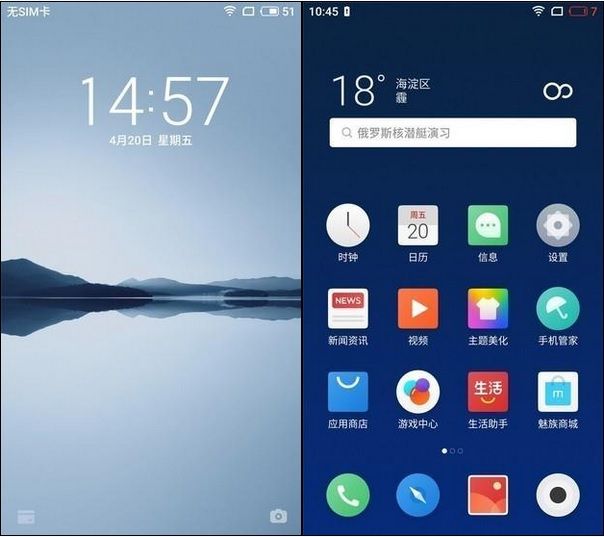
Для чего нужен и что такое Flyme?
Для тех, кто не знает, предварительно поясним: аккаунт Flyme представляет собой облачный сервис хранения данных, разработанный специально для Мейзу.
И так для чего же нужен Flyme рассмотрим три основные причины:
Удалённый доступ
.
При создании и активации учётной записи на телефоне вы можете получить права суперпользователя, а также управлять устройством дистанционно. Для чего это необходимо? Это актуально на случай, если вы потеряли смартфон и не хотите, чтобы ваши данные с гаджета попали в руки другого человека. Решив сделать это, вы превратите телефон в бесполезный для воров предмет. Его разблокировка будет невозможна даже после перепрошивки. Таким образом, все ваши данные останутся конфиденциальными, что бы ни случилось со смартфоном. Включить этот удалённый доступ можно, зайдя в персональный аккаунт Флайм. Система попросит ввести логин и пароль, и когда вы сделаете это, нужно найти графу «Поиск телефона», активировав её.
Права суперпользователя и синхронизация данных.
Аккаунт позволяет синхронизировать максимальное количество данных пользователя, включая историю вызовов и сообщений, заметки, контакты, предпочитаемый способ ввода текста, историю браузера и т.д. Он даже хранит пароли для Wi-Fi. Потому если случилось так, что вы потеряли гаджет или решили сменить его на другую модель Мейзу, можно легко сделать это без риска для потери данных. Вам даже не придётся мучительно переносить их вручную! Достаточно лишь зайти с нового устройства в персональный аккаунт. Включение синхронизации происходит через настройки. Точно так же заходим в персональный аккаунт, как и в предыдущем случае, и ищем там раздел «Синхронизация данных». Немаловажным моментом является и возможность получения прав суперпользователя одним тапом. Для этого в аккаунте выбираем «Открыть доступ к системе». Осуществив это, вы сможете вносить гораздо больше персональных настроек. Не забывайте, что после разрешения на открытие доступа к системе телефон обязательно нужно перезагрузить, чтобы изменения вступили в силу.
Определение местонахождения смартфона.
Опять же, актуальна эта функция при потере гаджета. Если вы заметили, что ваш мобильный телефон украден, либо просто забыли, где оставили его, то зайдите в личный аккаунт с другого мобильного устройства, найдите «Поиск телефона» и активируйте опцию. Для удобства разработано даже специальное приложение Phone Finder, которое без труда скачивается с Google Play Market. Запустив такое приложение и введя данные логина и пароля, вы сможете отследить положение смартфона. Правда, это случится лишь в случае, если в это время на искомом устройства включён режим отправки геоданных.

На гаджет даже можно отправить звуковую сирену либо написать текстовое сообщение. Опционально возможно дистанционное создание снимков с фронтальной камеры, чтобы понять, где именно расположился телефон. В крайнем случае можно удалить всю информацию, включая приложения, видео и фото. Если под рукой нет мобильного гаджета, с которого можно было бы зайти в личный профиль Flyme, то в этих целях возможен вход с компьютера по ссылке cloud.flyme.cn.
Но будьте готовы к тому, что информация здесь видна только на китайском языке.
F
lyme регистрация нового аккаунта – пошаговая инструкция
Регистрировать или нет аккаунт Flyme в смартфоне Meizu каждый решает индивидуально. Эта процедура не обязательная, но принесет вам ряд возможностей. И так существует 2 способа зарегистрировать аккаунт Flyme:
Как зарегистрироваться во Flyme с компьютера
- Переходим на англоязычную страницу регистрации пользователя и заполняем форму
- User ID — вводим логин от 4 до 32 символов, он же ваш новый почтовый адрес в системе @Flyme.cn
- Password — пароль / Confirm Password — повторяем набранный пароль
- Nickname — придумываем имя пользователя оно может отличаться или совпадать с User ID
- Email Address — вводим ваш реальный почтовый адрес, на него придет проверочный код который нужно будет скопировать в поле Email Verify Code
- Email Verify Code — нажимаем на Get Code вводим символы с картинки и нажимаем ОК, после чего вам дается 60 секунд на то, что бы открыть почтовый ящик и скопировать проверочный код в данное поле.
- Ставим галочку что вы ознакомились с пользовательским соглашением (I have read and accepted Flyme Service and Terms) и нажимаете Register.
- Далее на смартфоне заходим в Настройки->Аккаунты->Мой Flyme и вводим User ID в поле Аккаунт, а так же пароль.

Как зарегистрироваться во
Flyme
со смартфона
Для того чтобы зарегистрироваться во
Flyme со смартфона необходимо выполнить следующий порядок действии:
- Переходим в Настройки->Аккаунты->Мой Flyme и выбираем Регистрация, а после заполняем форму
- Имя аккаунта Flyme от 4 до 32 символов
- Пароль 8-16 символов
- Безопасность почты — ваш реальный почтовый адрес

Видео: Управление аккаунтом
Flyme
Как удалить аккаунт
F
lyme со смартфона
Meizu
– пошаговая инструкция
Простое удаление учетной записи это и есть отвязка. Для начала необходимо выписать на листок бумаги свой пароль и четко следовать инструкции.
- Заходим в настройки и находим вкладку «Flyme аккаунт».
- Листаем страничку до самого низа, где будет кнопка «Удалить».
- Система запросит пароль, который необходимо ввести.
Если все данные указаны верно, учетная запись успешно удаляется.
Что делать если забыл пароль от
F
lyme (восстановление flyme аккаунта)
Некоторые пользователи смартфонов MEIZU сталкиваются с проблемой, когда они зарегистрировали на своем смартфоне MEIZU аккаунт FLYME, но забыли пароль к нему, при попытке разблокировать устройство.
Вообще, существует два способа восстановить забытый пароль для FLYME. Первый, который мы рассмотрим ниже, подойдет как владельцам официально продаваемых в России смартфонов MEIZU, так и тем, кто заказал версию смартфона для рынка Китая.
Второй способ, на случай, если первый не сработал (не помните, например, какую почту указывали резервной) — спасёт уже только тех, кто покупал смартфон официально в России.
Работает через удаленное обращение в сервисный центр MEIZU RUSSIA. Не работает для версий смартфонов, предназначенных для внутреннего рынка Китая.
И так, приступим:
- Жмем кнопку Восстановления пароля, находящуюся справа под формой ввода логина и пароля.

- Попадаем в интерфейс восстановления пароля, где система просит нас указать логин во FLYME (ваша почта для аккаунта, выглядит как [email protected], где sample — тот логин, который вы придумали, адрес почты в поле ввода надо писать целиком). Там же нужно правильно и точно ввести КАПЧУ, символы, проверяющие, не робот ли вы.

- Вводим логин во FLYME и капчу, жмем большую синюю кнопку, попадаем на второй шаг, где система уведомит нас, что восстановление пароля будет происходить через резервную почту (для китайцев было бы доступно еще и восстановление на китайский номер телефона, но для нас это неактуально). Жмем кнопку.

- На третьем шаге нужно в верхнюю строчку ввести адрес вашей резервной почты. Система вам его не напомнит, его нужно знать самостоятельно. Но проверит, есть ли ваш предполагаемый адрес почты в базе (если нет — появится надпись красным после ввода). Введя адрес своей резервной почты, нужно нажать кнопку «Получить код».

- Если все введено верно, появится всплывающее окошко, информирующее, что письмо с кодом активации отправлено на ваш ящик и должно прийти в ближайшие 30 минут.

От себя добавлю, иногда сервера бывают перегружены и письмо с кодом может прийти как за 1 минуту, так и за 30 минут, иногда почта не доходит и несколько часов. Проверяйте ящик своей резервной почты, обязательно смотрите папку СПАМ, иногда письмо падает туда. Если письмо не пришло в течение долгого времени (пары часов) — можно запросить повторную отправку кода.
Настройка синхронизации
F
lyme – инструкция
В Flyme 5.1.2.0G разработчики вырезали флайм-аккаунт из прошивки и убрали root, сославшись на перенос серверов в Европу. Однако, легким движением руки и установкой файла MZaccount.apk удалось вернуть root-доступ в глобальную версию прошивки. Как вернуть root в Флайм 5.1.2.0G и 5.1.3.0G указано в данной инструкции. Напомню, что в китайской версии 5.1.2.0A и выше аккаунт Flyme имеется и никуда не исчезал. Правда, возвращение рута никак не влияет на синхронизацию. Если у вас остались данные в облаке Флайма, то наверняка возникнет желание вернуть их на G-прошивку. Как настроить синхронизацию на 5.1.3.0G и на последующих международных прошивках?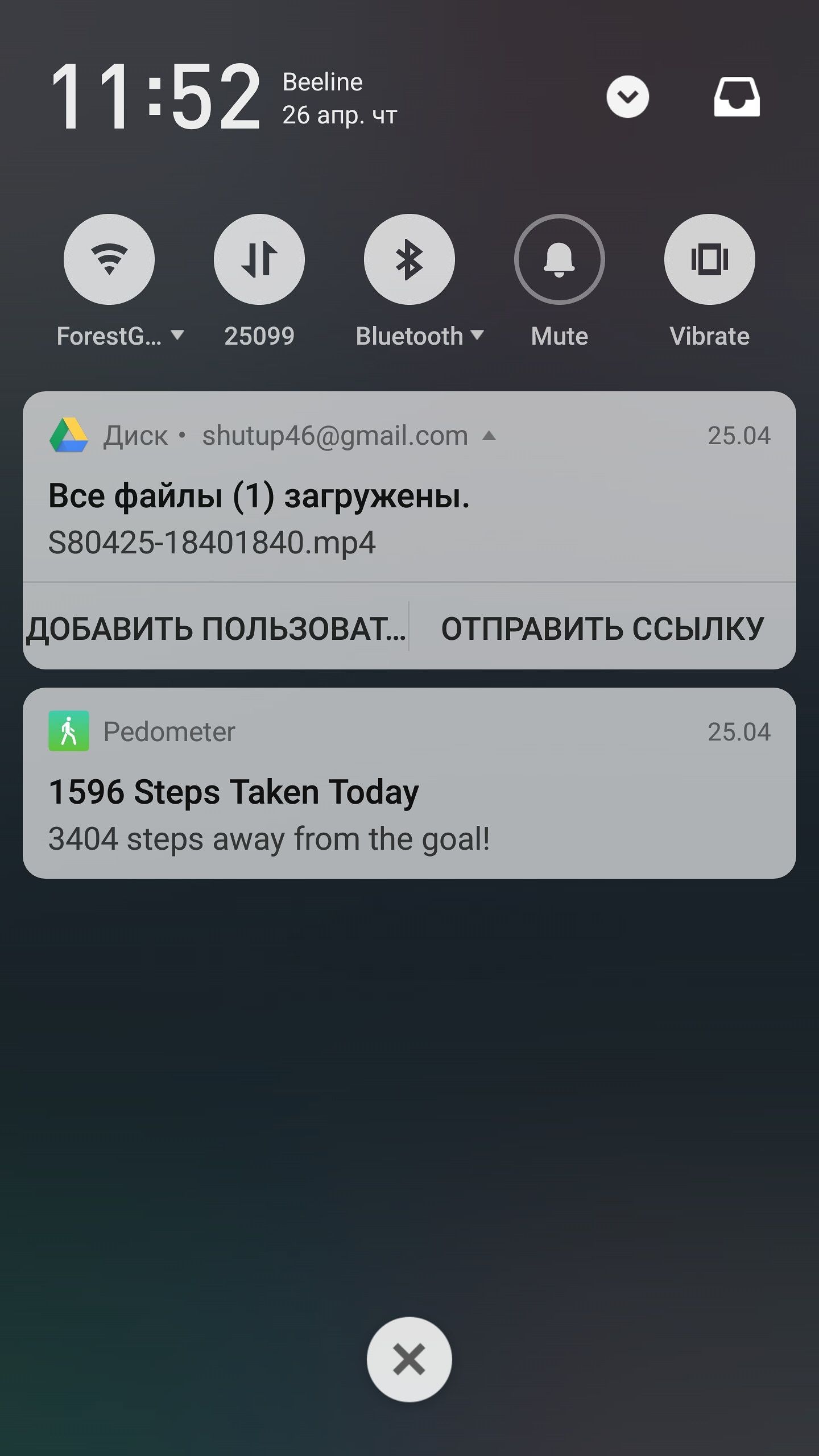
Чтобы вернуть настройки синхронизации и данные из облака, вам потребуется проделать ряд манипуляций. Учтите, что синхронизация тестировалась на прошивке 5.1.3.0G на смартфоне Meizu MX5.
- Скачиваем прошивку 5.1.3.0A и извлекаем из нее папки MzAccount, MzSyncService и MzCloudService
. При невозможности достать эти директории, можно запросить их у форумчан на 4pda или в доступных репозиториях. - Получаем рут-доступ по инструкции:Как получить root (рут-доступ) на Flyme OS 5.1.3.0G.
- Устанавливаем Root Explorer, идем по пути /system и открываем в текстовом редакторе файл prop
. Находим строки, отвечающие за регион, и меняем RU на «китайские показатели».
Данный способ настройки синхронизации данных из флайм-аккаунта подойдет для любой глобальной версии Flyme.
Видео: Разблокировка/Сброс
Flyme
аккаунта – пошаговая инструкция
[КАТЕГОРИЯ] Настройка системы Flyme на смартфоне Meizu


В последние годы темная тема сильнонабирает популярность. Сегодня она распространилась не только в браузерах




Любая операционная система нуждается в улучшениях, оптимизации и устранении ошибок. Смартфоны Мейзу не являются




Новая оболочка Flyme 7 для смартфонов Meizu – это прежде всего новые функции, стабильность




Flyme – это фирменная оболочка на смартфонах марки Meizu, которая активно используется владельцами этих




Обладатели смартфонов от известного китайского производителя часто не знают правильный способ как обновить Meizu




При покупке смартфона от компании Meizu, владельцу приходится регистрировать не только привычный аккаунт в




Каждому пользователю Meizu известно, что для его модели доступна опция создания учетной записи. Впрочем,


Flyme OS — Википедия
Материал из Википедии — свободной энциклопедии
«Flyme OS» — оболочка на основе операционной системы Android с открытым исходным кодом. Разрабатывается компанией Meizu Technology Co., Ltd.. Представляет собой сильно изменённый пользовательский интерфейс, в котором отсутствует меню приложений. Первая версия оболочки вышла в 2012 году.
История [1]
Оболочка Flyme OS берет свое начало с версии Flyme 1.0, которая представляла собой вторичную прошивку, основанную на Android 2.2 – 2.3 и предназначенную для устройств Meizu[2]. Впервые Flyme OS вышла на модели Meizu MX 12 июня 2012 года, позже состоялся выход на Meizu M9. Система была высоко оценена критиками за простой, но привлекательный дизайн интерфейса.
Версия Flyme 2.0 вышла 27 ноября 2012 года вместе с моделью Meizu MX2. Она включала усовершенствованные облачные службы и встроенную поддержку root-доступа, а также другие улучшения. Основана эта оболочка на Android 4.1.
Flyme 3 вышел вместе с устройством Meizu MX3, он также использовался на моделях MX2. Это была одна из первых прошивок Android, включавших «плоский» пользовательский интерфейс. Эта версия разработана на базе Android 4.2.
Наследницей Flyme 3 стала оболочка Flyme 4, вышедшая 2 сентября 2014 года, первоначально на модели MX4. Была основана на Android 4.4 – 5.1. Это была первая прошивка Flyme, доступная не только на устройствах Meizu, но также на устройствах Samsung, Sony, LG и HTC. Энтузиасты также переносили систему на другие устройства, в том числе OnePlus One.
После 23 сентября 2015 года вышел Flyme 5, который создан на базе Android 5.1. Разработчики утверждают, что обновление сочетает простую и интуитивно понятную компоновку системных приложений с изысканной анимацией переходов. В соответствии с духом Meizu обновление включает более 300 новых функций и более 1000 улучшений.
30 ноября 2016 года вышел Flyme 6 в котором в качестве основы был использован Android 5.1 – 7.X.
Последней на данный момент версией оболочки Flyme OS является Flyme 7, который вышел 22 апреля 2018 года. Одной из ключевых функций cтала разблокировка по лицу [3]. Версия была основана на Android 5.1 – 8.X.
Обзор[4]
«Flyme OS» — это прошивка на основе операционной системы Android с открытым исходным кодом, разрабатываемая компанией Meizu Technology Co., Ltd.. Обладает сильно изменённым (по сравнению с Android-овским) пользовательским интерфейсом, — в котором, в частности, отсутствует меню приложений.
Помимо прочих улучшений, она включала усовершенствованные облачные службы и встроенную поддержку root-доступа.
«Flyme OS» стала одной из первых оболочек Android, включавших «плоский» пользовательский интерфейс.
«Flyme OS» сочетает простую и интуитивно понятную компоновку системных приложений с изысканной[что?] анимацией переходов.
«Flyme OS» была добавлена функция разблокировка по лицу и доступна она только в Flyme 7.
Версии
Всего вышло 7 версий операционной системы Flyme. [5]
Версии делятся на две ветви разработки: стабильная ветвь и бета ветвь.
История версий
| Версия | Версия Android | Последний стабильный релиз | Последний бета релиз | Дата выпуска первой версии |
|---|---|---|---|---|
| Старая версия, не поддерживается: Flyme 1.0 | 2.2 – 2.3 | N/A | N/A | 12 июня 2012 г. |
| Старая версия, не поддерживается: Flyme 2.0 | 4.1 | N/A | N/A | 27 ноябрь 2012 г. |
| Старая версия, не поддерживается: Flyme 3 | 4.2 | N/A | N/A | 2 сентябрь 2013 г. |
| Старая версия, не поддерживается: Flyme 4 | 4.4 – 5.1 | 4.5.7.0I | 4.5.0.0I | 2 сентябрь 2014 г. |
| Старая поддерживаемая версия: Flyme 5 | 5.1 | 5.2.13.0G | 5.6.4.12G | 23 сентябрь 2015 г. |
| Текущая версия: Flyme 6 | 5.1 – 7.X | 6.3.0.0G | 6.7.12.22 | 30 ноября 2016 г. |
| Тестовая версия: Flyme 7 | 5.1 – 8.X | 7.0.3.1G | 7.8.7.24 | 22 апреля 2018 г. |
Старая версия, не поддерживается Старая поддерживаемая версия Текущая версия Тестовая версия Будущая версия | ||||
См. также
Примечания
Ссылки
| Смартфоны |
| |
|---|---|---|
| Плееры |
| |
| TV приставки | Meizu TV Box | |
| Оболочки | ||
| Аудио |
| |
| Прочее |
| |







